Како растворити видео картицу

- 4066
- 1179
- Mrs. Glenn Cruickshank
Садржај
- Да ли је вредно сточне коже?
- Припремати се
- Тестирамо
- 3дмарк
- Остале алате за тестирање видео картица
- Када и како лансирати тестове
- Убрзавамо се!
У наставку теме О дисперзији процесора Хајде да разговарамо о томе како растворити видео картицу. Зашто то урадити? Разлог је исти: могућност да будете у току са растућим захтевима 3Д апликација и игара без трошкова куповине више продуктивних уређаја.

Поред тога, разговараћу о припреми убрзања, о томе који се могу постићи резултати, како тестирају видео картицу за стабилност и зашто се неки од њих не могу правилно раштркати, упркос свим напорима.
Да ли је вредно сточне коже?
Пре него што је започео припрему за убрзање, које је понекад у пратњи губитка новца на побољшаном систему хлађења и снажније напајање (као и процесор, претерани видео чипови се више пушта више топлоте и троши више енергије), вреди проценити Могућности њене картице.
Највећи убрзани потенцијал поседује се серијама оверклоковања видео картица, као што су Асус Матрик, ГИГАБИТЕ Кстреме Гаминг и Т. П. Они су у стању да повећају продуктивност за 40-50% и више. Праћене картицама категорије средње цене. Могућности неких од њих вештачки су потценили произвођач да би одржао продају скупих врхунских модела (обоје се често праве на основу чипова исте брзине). Њихов скривени потенцијал је 20-35%.
Фоверсхип графичке картице су најгоре од свега, јер су они већ стигли из њих и буџет (канцеларија) - нису намењени за оверклоковање уопште. Чак и релативно брз чип инсталиран на јефтиној картици ће инхибирати слабим или ниским компонентама штампаног круга, ниског пражњења гуме за видео меморију (група комуникационих линија између видео процесора и меморије), Врста самог меморије и друга ограничења архитектуре штампане плоче. Максимално да је ова категорија видео картица способна је повећати брзину од 5-15%.
Ако ваша буџетска картица није у могућности да превазиђе одређени конвенционални минимум, можете подићи перформансе ПЦ видео подсистема помоћу СЛИ / ЦроссФиФиФиФире технологије (подложно подршци). То јест, инсталирајте другу сличну картицу у рачунар и "присилите их да раде заједно. Међутим, власници застава могу да делују и.
Пажња! Не покушавајте да раставите видео на лаптопима! Мобилни видео чипови заиста не воле прегревање. У супротном, уместо да уживате у повећању ФПС у вашој омиљеној игри морати ћете морати да носите "гвоздени пријатељ" услузи за скупе поправке.
Припремати се
Дакле, били сте уверени да је ваша видео картица погодна за оверклок, пружила је добром хлађењем и осигурала је довољно снаге напајања (како то учинити, написано је у члану о прерађивачима оверклоковања). Остало је још 3 корака:
- Ажурирај матичну плочу БИОС-а До најновије верзије (видео картица Десктоп такође има своју БИОС, али у великој већини случајева није потребно додирнути).
- Инсталирајте ово друго Стабилна верзија видео рониоца и ДирецтКс. Узгред, једна од метода оверклока предвиђа повећање фреквенција графичке језгре и видео меморије путем поставки управљачког програма или његових параметара у регистру. Међутим, то је погодније учинити то уз помоћ комуналних услуга него што ћемо учинити даље.
- Тестирајте картицу у неистраженом стању да процени перформансе и стабилност рада са повећаним оптерећењем. Пребићу ово детаљније.
Тестирамо
3дмарк
Референтни алат за референтни мјерило - упоредна процена графичких перформанси, искусних оверклокова рачунају пакете 3Мрак Од футурамарк. Ово су сетови синтетичких испитивања, од којих сваки терет то учитава или тај конструкцијски блок видео подсистема. Укупно је 6 тестова који се састоје од одвојених залиха 2 физичке (физике и комбиноване) и 4 графике. У првим залихама програма се углавном оптерећује процесор, друго - видео картицу.
3Дмарк је доступан у бесплатним и плаћеним опцијама. Бесплатно - "основно издање", укључује исте тестове који су плаћени, али не дозвољава вам да промените њихове параметре. Плаћено "Напредно издање" (24 УСД).95) Отворите приступ промени у параметрима и омогућава вам да покренете залихе одвојено, а најпотпуније и најскупљи - "Професионални" (995 УСД), тако даље, тако даље, упоредите квалитет приказивања (приказивањем) појединачно особље.
Верзија пакета је изабрана у зависности од верзије ДирецтКс-а инсталиране на рачунару. Последња данас је 3ДМАРК 11, подржава ДирецтКс 11 и 12.
Процес тестирања треба да се надгледа визуелно. Изглед на екрану различитих артефаката - разлоге, "снег", губитак текстура, као и трзање и треперење, означава прегревање графичког процесора (ГП), а у неким случајевима - њихов квар. Лебљење, поновно покретање плавих екрана смрти резултат су грешке видео записе, проблема на исхрани, прегревањем или, опет, грешке видео картице.
Резултати упоредних тестова бесплатне верзије 3ДМарк приказани су у прегледачу на веб локацији Фуруремарк, а не у самом програму. Ако нисте збуњени овим стањем, прилично је погодно да упоредите перформансе графике пре убрзавања и после.
Покретање 3ДМарк 11 основно издање, изаберите једну од две могућности испитивања - "Само референтне тестове"(само мерило) или"Фулл 3Дмарк 11 искуство"(Потпуни сет) и кликните на"Покрените 3ДМАРК 11".
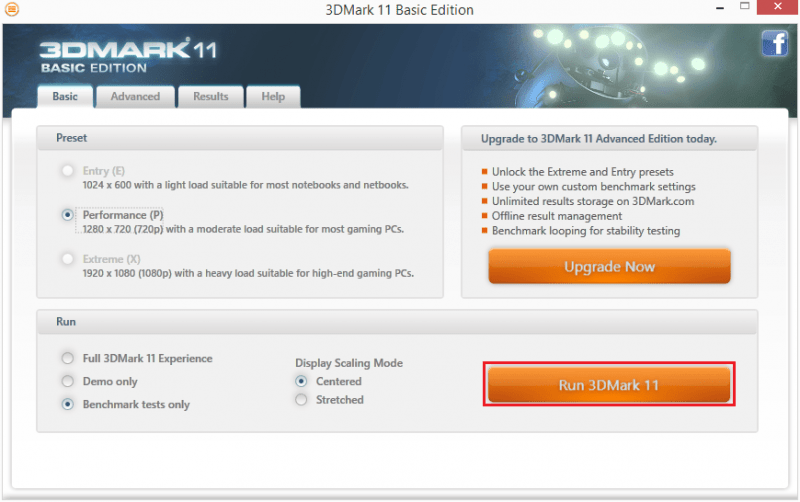
Током демонстрације испитивања ваљка у углу екрана приказује се температура графичког процесора. Ако брзо достигне 85-90 степени, систем за хлађење делује неефикасно.
Остале алате за тестирање видео картица
У процесу убрзања потребно је контролисати стабилност видеа у стварним условима - у играма и 3Д апликацијама које користите, као и у стресним условима - на вештачком максималном оптерећењу.
Користите услужне програме за обављање тестова стреса Запремина (Опција "стабилан тест") или Острва (Опција "ГПУ 3Д"). Потоњи тестови не само ГП, већ и видео меморију, а такође аутоматски поправља артефакте.
ГПУ 3Д тесто поставке су приказане на снимку екрана:
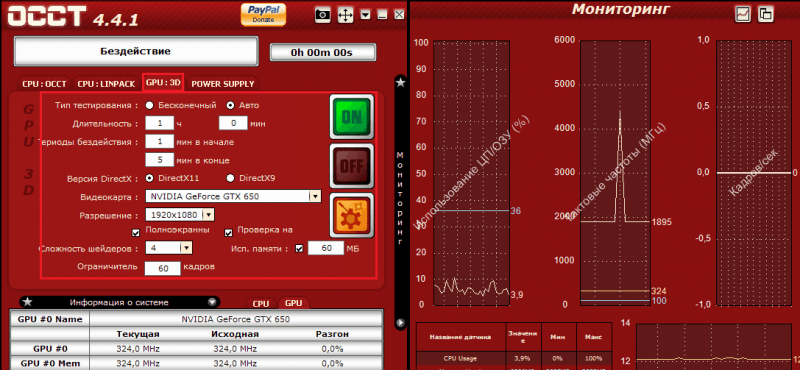
Током чекања, следите температуру ГП-а. Успон изнад 90-105 степени означава преокрет (ако сте га већ започели) или недостатак хлађења.
Пажња! Максимална дозвољена температура ГП-а Нвидиа То је 90-105 степени, Амд Такви подаци не објављују, већ у просеку, њихов критични ниво је 5-10 степени испод.
Неистражена картица не сме се загрејати до границе оптерећењем стреса. Иначе, неће имати резерву за повећање температуре након претрпања.
Када и како лансирати тестове
Пре почетка убрзања, спроведите референтни тест (да бисте решили почетне процене видео перформанси) и сат времена стресне да бисте проверили стабилност свог рада у максималном оптерећењу.
Након сваког корака у све већим фреквенцијама, довољно је покретање стресног теста или утакмицу 5-10 минута, праћење повећања температуре ГП-а. Ако све прође добро, а гријање не достиже горњи праг, можете наставити.
Након убрзања, поново направите мерило и завршни чек за стабилност у стварним условима - на пример, покрените неколико сати демо верзије ваше омиљене 3Д игре. Корисно је возити и стрес тестове за контролу температуре.
Убрзавамо се!
Сада прелазимо на главну фазу нашег задатка - директно у убрзање. За разлику од Оверцлоцкинг ЦПУ-а, где се неопходни параметри обично одмах постављају на БИОС, видео картице се убрзавају помоћу услужних програма. И само најискуснији (и безобзирни) оверклокови, а затим преносе податке добијене на видео БИОС. Али не саветујем вас да следите њихов пример: Ризично је, прво, губитком гаранције, и друго, ако је прекорачена ширина одједном одбије да покрене оригиналне параметре видео БИОС-а, мораћете да испаднете и прегледате га на програмеру.
Убрзање Видео картице су присилно повећање фреквенције сата од ГП (Нуклеус, Схадер Блоцк) и видео меморије у вези са њиховим почетним нивоом.
Постоји пуно комуналије за оверклоковање. За НВИДИА је:
- НВИДИА системски алати (претходно звани Нтуне).
- Нвидиа Инспектор.
- Нвцлоцк (Само за Линук и ФрееБСД).
- ЕВГА прецизност к.
За АМД:
- АМД ГПУ Цлоцк алат.
- МСИ Афтербурнер.
- Атитоол (Подржава углавном ГП објављен пре 2007).
- Ати Послужавник Алате (такође подржава углавном старе картице).
Поред њих, постоје и друге услуге произвођача видео картица и програмера трећих-партне који подржавају видео чипове различитих врста. Потоњи укључује добро-повод и помало застарјели Риватунер И Поверстрип.
Да бисте убрзали ГТФОРЦЕ ГТКС 650 Цард, користићу ЕВГА прецизност к услужног програма које је створио ЕВГА на основу Риватунер технологије. Садржи пуно опција за фино подешавање НВИДИА картица, али потребан ми је само део онога што видимо на главном екрану.
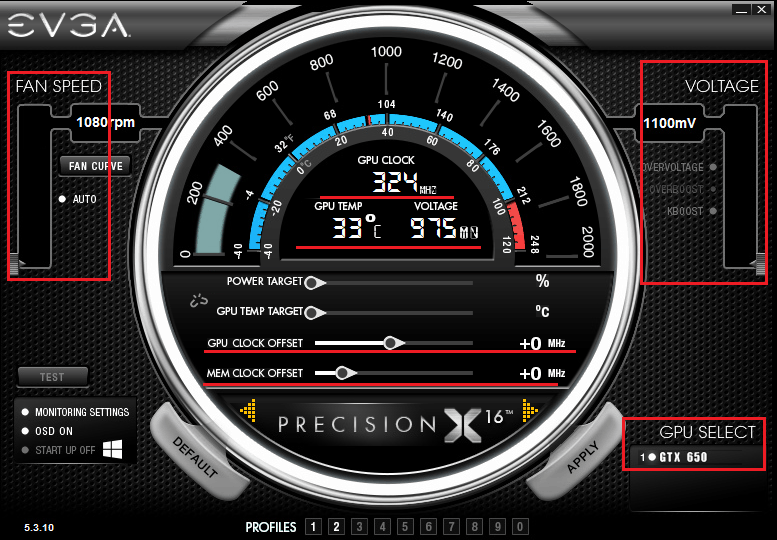
Дакле, центар приказује тренутне (почетне) параметре картице:
- ГПУ Сат - Фреквенција графичког процесора.
- ГПУ Темп - Сходно томе, температура ГП-а.
- Волтажа - НУКЛЕАРСКО НУКРОВНИ ГП НУЦЛЕУС.
Исти подаци се одражавају на скали.
Испод су клизачи:
- Снага Мета - Граница потрошње енергије графичког процесора (можете подесити 100% и нижи). Оптимална вредност је максимална.
- ГПУ Темп Мета - Горњи праг ГПУ температуре - постављен у опсегу од 90-105 степени.
- ГПУ Сат Офсет - премештање учесталости језгра ГП у вези са основним.
- Мем Сат Офсет - Препрековање фреквенције меморије у односу на основну.
Лево је клизач контроле навијача ГПУ-а за хлађење система - ЛЕПЕЗА Брзина. Право - клизач Подешавање напона напајања ГПУ-а - Волтажа.
Почећу с чињеницом да ћу повећати брзину ротације вентилатора за 50% - померите клизач "ЛЕПЕЗА Брзина"и кликните на"Применити". Ово ће побољшати хлађење ГП-а.
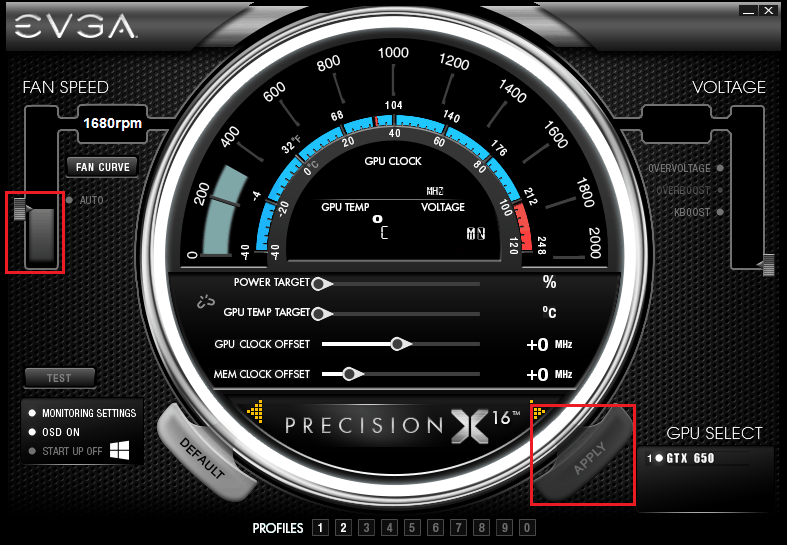
Слиједећи мале кораке - 10-15% основног нивоа, подићи ћу фреквенцију језгра ГПУ-а (успут, у сјеначким блоком се убрзава са ИТ) и меморије). То се ради померањем клизача до десне стране или уношење вредности са тастатуре. Поново ћу кликнути "Применити"И проверите промену температуре.
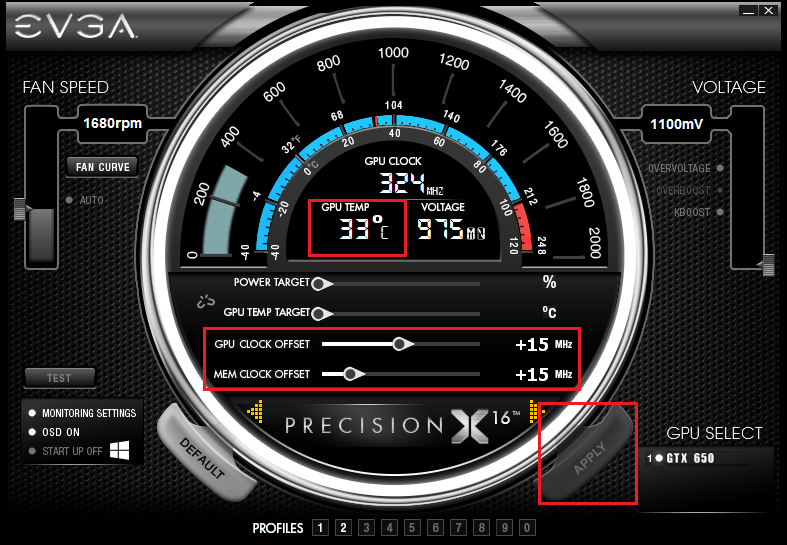
Затим ћу мало повећати ГПУ напајања, одабиром у близини клизача "Волтажа"Опција"Пренапонски"И померајући га. Корак раста у мом примеру је био 25 мВ. Поново ћу задржати поставку притиском на "Применити"И покренућу тест стабилности.
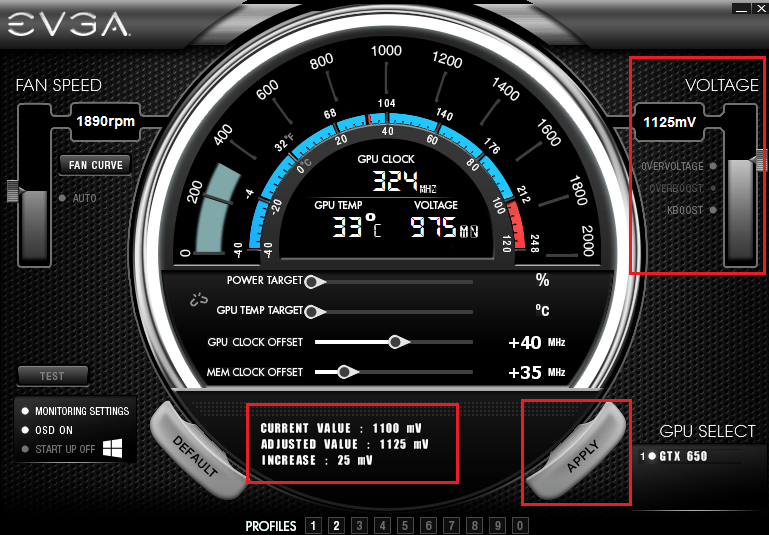
Када ће ме резултати оверклоковања задовољити, сачуват ћу добијена подешавања у профил, кликом на дугме са бројем на дну прозора. Укупно, ЕВГА прецизност Кс може створити 10 таквих профила, на пример, за сваку игру.
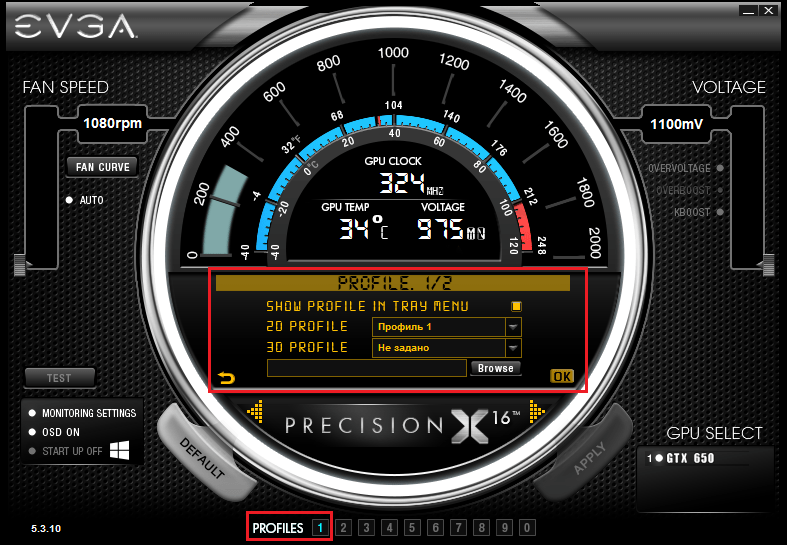
Да бисте ресетовали подешавања за тишину, само притисните дугме "Уобичајено", и ако је програм престао да одговара, само га затворите или поново покрените рачунар.
Убрзање видео картице помоћу ЕВГА прецизности Кс и других сличних који су плитки нестабилни. Укључује се само када се програм покрене, а један од профила се унесе у њега. Да би графика радила на високим фреквенцијама подразумевано подешавања, као што рекох, пребачена су на БИОС картице, али то нећемо учинити. За повећање ФПС-а може се постићи без ризика да се поквари скупо гвожђе.
Успешни експерименти и не заборавите да делите резултате ваших записа са нама!


